登録した機器のプロファイルを変更する
AVIC-RL910/ AVIC-RW910/ AVIC-RZ910/ AVIC-RL810-D/ AVIC-RW810-D/ AVIC-RZ810-D/ AVIC-RL710/ AVIC-RW710/ AVIC-RZ710
本機に登録したBluetooth機器の接続プロファイルを変更することができます。
-
ハンズフリーのプロファイル以外にもプロファイルを設定することで複数台同時に接続できます。
-
選んだBluetooth機器が動作中(ハンズフリー/ データ通信)の場合は切り換えできません。動作終了後に操作してください。
1登録したいiPhone/ スマートフォンのBluetooth機能をONにします
2
 ボタンを押し、HOME画面を表示します
ボタンを押し、HOME画面を表示します
3 設定にタッチします
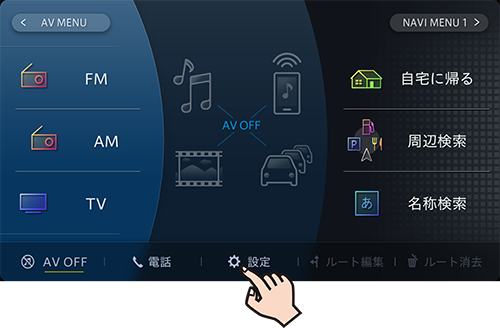
4
![]() ➡Bluetooth設定にタッチします
➡Bluetooth設定にタッチします
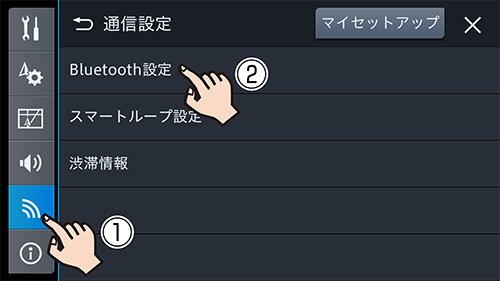
5 機器登録/ 消去 にタッチします
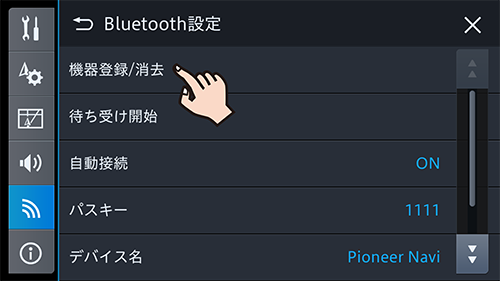
6切り換えるBluetooth機器のプロファイルにタッチします
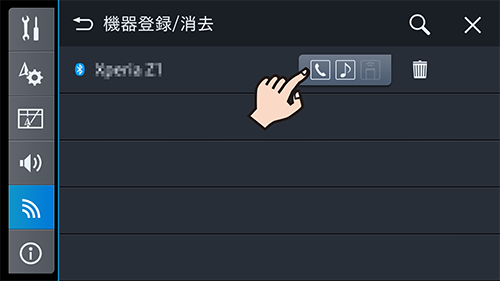
7接続方法を選択し、決定にタッチします
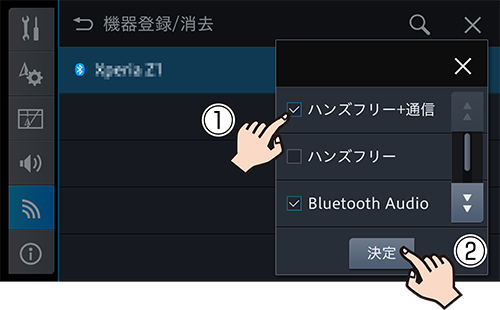
|
ハンズフリー+通信 |
ハンズフリー通話を行う機器に設定します。 また、通信機能を使うためにPAN接続をする機器にも設定します。 |
|
ハンズフリー |
ハンズフリー通話のみを行う機器に設定します。 |
|
Bluetooth Audio |
Bluetooth Audio機器として設定します。 |
|
NaviCon連携 |
NaviCon連携機能を使用する機器として設定します。 |
Bluetooth接続が始まります。
接続が完了するとメッセージが表示されます。
手順7で選択したプロファイルが表示されていれば、Bluetooth接続は完了です。